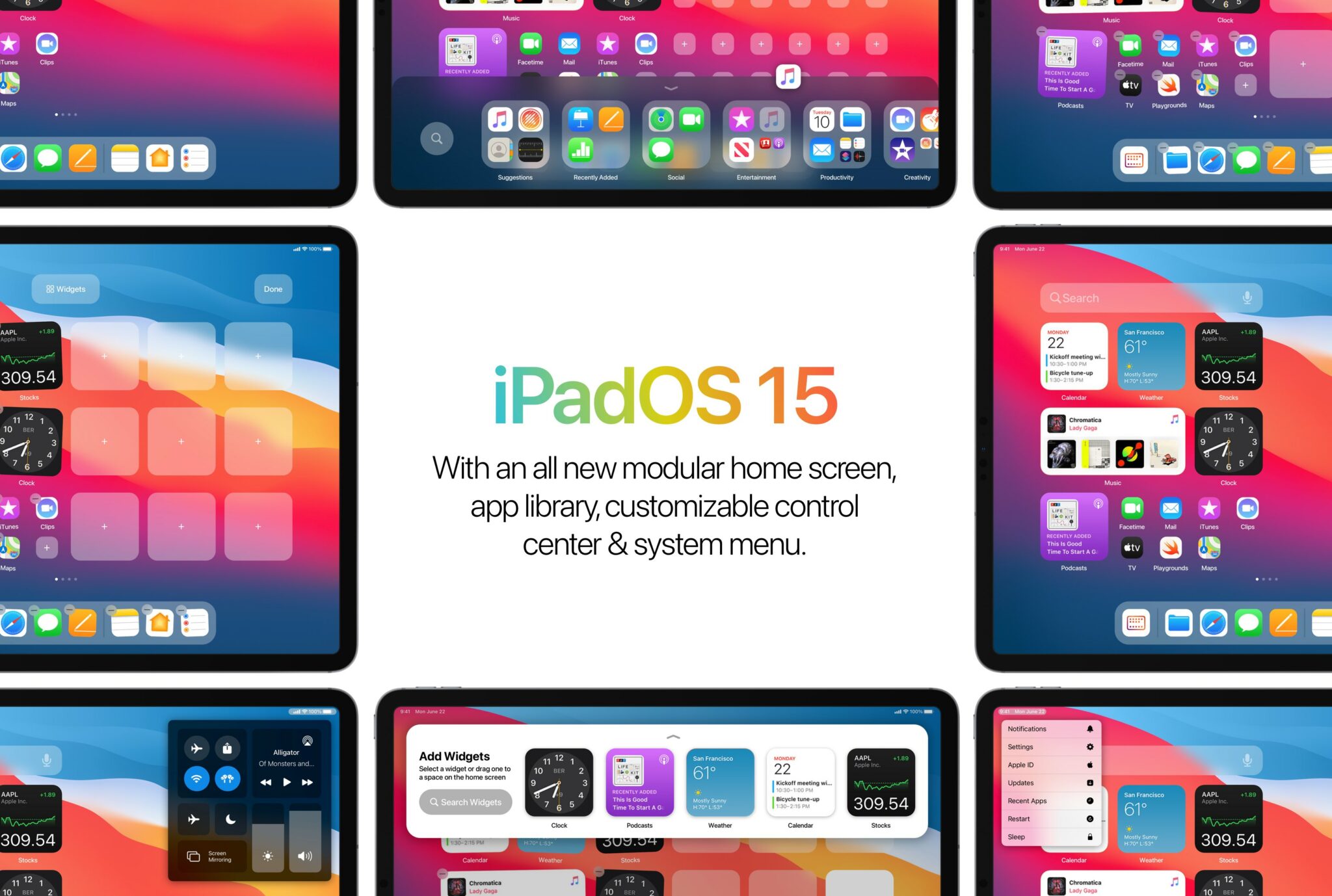
Após meses de testes beta, a Apple finalmente lançou o iPadOS 15 para o público . Isso significa que você pode instalar a atualização em seu iPad para experimentar todos os novos recursos. Veja como você pode instalar o iPadOS 15 no seu iPad.
Para começar, verifique se o seu iPad é compatível com o iPadOS 15, tem espaço livre suficiente para a instalação e, em seguida, siga o guia abaixo.
Dispositivos compatíveis com iPadOS 15
iPadOS 15 é compatível com os seguintes iPads:
iPad Pro 12,9 polegadas (5ª geração) iPad Pro 11-iPad Pro de 12,9 polegadas (4ª geração) de polegadas (3ª geração) iPad Pro de 11 polegadas (2ª geração) iPad Pro de 12,9 polegadas (3ª geração) iPad Pro de 11 polegadas (1ª geração) iPad Pro de 12,9 polegadas (2ª geração) iPad Pro 12,9 polegadas (1ª geração) iPad Pro 10,5 polegadas iPad Pro 9,7 polegadas (8ª geração) iPad (7ª geração) iPad (6ª geração) iPad (5ª geração) iPad Mini (5ª geração) iPad Mini 4 iPad Air (4ª geração) iPad Air (3ª geração) iPad Air 2
Se você vir seu tablet nesta lista de compatibilidade para iPadOS 15, verifique nosso guia sobre como você pode prepare seu iPad para a atualização do iPadOS 15 para garantir que todo o processo de atualização aconteça sem problemas.
Baixe e instale o iPadOS 15 diretamente no seu iPad
Antes de iniciar o download do iPadOS 15 , conecte seu iPad a uma fonte de alimentação para que a bateria não descarregue durante o processo de atualização. Dependendo da sua conexão com a Internet e de como os servidores da Apple lidam com a carga, pode levar de alguns minutos a uma hora para que a atualização seja baixada e instalada. Você também pode conectar seu iPhone à rede Wi-Fi local, para não ser cobrado pelo download da atualização por meio de uma conexão de celular.
Etapa 1: uma vez seu iPad está conectado e conectado via Wi-Fi, abra o aplicativo Ajustes e toque em Geral> Atualização de Software . O iPadOS verificará automaticamente as atualizações disponíveis e informará que a atualização do software iPadOS 15. está disponível.
Etapa 2: Será exibida uma tela que detalha todos os novos recursos e melhorias no iPadOS 15. Toque em Baixar e instalar para iniciar a atualização em seu iPad.
Se você está cansado de esperar o download terminar (pode demorar um pouco), sugerimos que você cuide de sua lista de tarefas enquanto isso. Seu iPad continuará baixando a atualização e enviará uma notificação quando o processo de atualização exigir a entrada do usuário para prosseguir. Quando for notificado, volte para Configurações> Geral> Atualização de software e toque em Instalar agora para instalar o iPadOS 15 em seu dispositivo.
Baixe e instale o iPadOS 15 no iPad usando o computador
Se você não estiver recebendo a atualização de software do iPadOS 15 via OTA conforme mencionado acima, pode instalá-lo manualmente baixando o arquivo de firmware iPadOS 15 (IPSW) aqui . Em seguida, use o iTunes ou Finder para atualizar seu dispositivo iPad manualmente. Também pode ser necessário instalar a atualização usando o iTunes se não houver espaço de armazenamento suficiente no dispositivo para a atualização OTA.
Em um Mac com macOS Catalina 10.15, abra o Finder. Em um Mac com macOS Mojave 10.14 ou anterior, ou em um PC, abra o iTunes. Se você estiver usando o iTunes, certifique-se de que está usando a versão mais recente.
Etapa 1: conecte seu iPhone ao computador usando um cabo USB. Aguarde o iTunes abrir e detectar seu dispositivo.
Etapa 2: se você estiver usando o iTunes, clique no botão do dispositivo ao lado do botão iTunes Store no canto superior direito do iTunes. Se você estiver usando o Finder, verifique seu dispositivo em Locais .
Etapa 3: Clique em Verificar atualizações Botão. Se a atualização do iPadOS 15 estiver disponível, ela será baixada e instalada automaticamente.
Etapa 4: Você receberá uma mensagem pop-up informando que a nova atualização está disponível. Clique no botão Baixar e atualizar . Às vezes, leva algum tempo para que a atualização do software seja implementada em todos os servidores, então se disser que a versão anterior do iPadOS ainda é a versão mais recente, baixe o arquivo de firmware apropriado usando os links de download fornecidos na etapa 5.
Etapa 5: baixe o arquivo ISPW do iPadOS 15 para o seu iPhone a partir de baixo.
S tep 6: Você receberá uma mensagem pop-up informando que o iTunes atualizará seu dispositivo para o iPadOS 15 e fará a verificação com a Apple. Clique no botão Atualizar .
Etapa 7: As notas de versão do iPadOS 15 serão exibidas. Clique no botão Avançar . Em seguida, clique no botão Concordo para ver os termos e condições quando solicitado.
Etapa 8: o iTunes fará o download do arquivo de firmware (que pode demorar um muito tempo, mais uma vez, dependendo da sua conexão com a Internet. O arquivo pode ter até 2,0 GB). Após o download, o arquivo será processado e extraído. O iTunes irá então preparar o dispositivo para a atualização do software e instalar a referida atualização automaticamente.
Etapa 9: Não desconecte o dispositivo até que a atualização seja concluída. Isso pode demorar alguns minutos. Seu dispositivo será atualizado para iPadOS 15 e será reiniciado uma vez durante o processo. Você verá a conhecida tela Hello após uma atualização bem-sucedida. Siga as instruções na tela para começar a usar seu iPad novamente, agora com seus novos recursos.
Depois de instalar a atualização em seu iPad, verifique todos os novos recursos do iPadOS 15. Além disso, certifique-se de ler nossa lista exaustiva das melhores dicas e truques do iPadOS 15 para obter o máximo desta atualização. Compartilhe sua experiência de atualização conosco nos comentários abaixo! Informe se este guia foi útil.
.adslot_1 {width: 300px; altura: 250px; } @media (largura mínima: 340px) {.adslot_1 {largura: 336px; altura: 280px; }}

